حاولت مايكروسوفت أن تكون استباقية للغاية معنافذة الإصدار العاشر تذهب إلى حد بعيد لإصدار أداة لحجز نسخة من نظام التشغيل الجديد ، وللتحقق من توافق التطبيقات والأجهزة. ومع ذلك ، فإن عملية الترقية للعديد من المستخدمين لم تكن مؤلمة. أولئك الذين لم يتمكنوا من الانتظار حتى جاء دورنا للترقية ، قرروا القفز على الخط واستخدام أداة إنشاء الوسائط التي أصدرتها شركة Microsoft. انتظر آخرون دورهم ولكن في كلتا الحالتين ، كانت هناك محاولات فاشلة كثيرة للترقية. الخطأ الشائع الذي يواجهه المستخدمون هو الخطأ "حدث شيء ما". يمكنك الحصول على هذا الخطأ أثناء استخدام أداة إنشاء الوسائط ، أو بعد الانتهاء من عملية الترقية بأكملها فقط لعرض هذه الرسالة في النهاية. إنه أمر محبط لمجرد أنه غامض للغاية. ومع ذلك ، إليك بعض الإصلاحات الممكنة التي قد تساعدك على التخلص منه. علينا أن نحذرك من تجربة هذه على مسؤوليتك الخاصة.
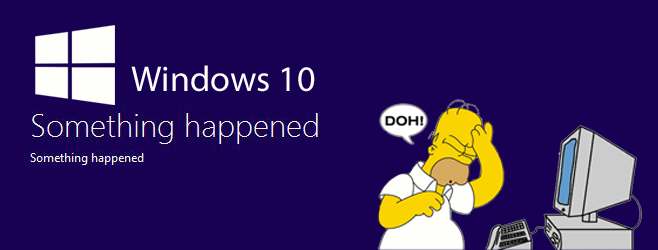
تفعيل ويندوز 7/8 / 8.1 قبل الترقية
لا يمكنني التأكيد على هذا بما فيه الكفاية ؛ شيء هذاصغيرة قد تجعل في الواقع ساعات من ترقية عديمة الفائدة. تأكد من تنشيط إصدار Windows الذي تقوم بالترقية منه. انتقل إلى جهاز الكمبيوتر ، وانقر بزر الماوس الأيمن وحدد خصائص. في الجزء السفلي من النافذة ، تحقق لمعرفة ما إذا كانت نسختك من Windows أصلية وتم تنشيطها حسب الأصول.
إذا كانت نسختك من Windows غير أصلية ، أو لم يتم تنشيطها ، فقم بتصحيح هذا أولاً وقبل كل شيء.
تغيير لغتك الافتراضية
هذا نوع غريب من الإصلاحات التي تعمل من أجلهابعض الأشخاص ولأنه ليس معقدًا بشكل رهيب ، فإنه يستحق المحاولة. انتقل إلى إعدادات لغة Windows وقم بتغيير لغتك الافتراضية إلى [en-US]. حاول تشغيل التحديث مرة أخرى.
قد يكون التعامل مع ملفات التثبيت الفاسدة
إذا كانت أداة إنشاء الوسائط تخبرك بذلك"حدث شيء ما" ، من المحتمل حدوثه أثناء تنزيل ملفات Windows 10. قد يكون أي شيء حتى تنزيل فاشل قد تم إكماله بنجاح. حاول تنزيل ملفات Windows 10 الطازجة. للقيام بذلك ، انتقل إلى محرك الأقراص C (أو أيًا كان محرك الأقراص الذي قمت بتثبيت Windows 7/8 / 8.1 فيه) وقم بتمكين عرض الملفات والمجلدات المخفية. حذف هذين المجلدين ؛ $ Windows. ~ BT و $ Windows. ~ WS وتشغيل الأداة مرة أخرى.
شغِّل أداة استكشاف الأخطاء وإصلاحها من Microsoft
مايكروسوفت ليست في الظلام حول هذه المشكلةوأصدرت أداة صغيرة لإصلاحها. قم بتشغيل هذه الأداة ، وحاول الترقية مرة أخرى. قد تضطر إلى تنزيل ملفات Windows 10 جديدة بعد ذلك ، لكن الأمر يستحق ذلك إذا استمرت الترقية.
قم بتنزيل مستكشف أخطاء Windows Update ومصلحها من Microsoft
إعادة تعيين ملف مكون تحديث ويندوز
على الرغم من أن مستكشف أخطاء التحديث الخاص بـ Microsoft ينبغيقم بإصلاح هذه المشكلة ، إذا استمرت ، فقد حان الوقت لكي تشمر عن سواعدك وتنقب بشكل أعمق. أحد الاقتراحات لإصلاح المشكلة هو إعادة تعيين ملفات مكون التحديث. للقيام بذلك ، يجب أن يكون لديك حقوق إدارية على نظامك. في شريط البحث ، ابحث عن موجه الأوامر ، وانقر بزر الماوس الأيمن فوقه ، وحدد تشغيل كمسؤول.
قم بتشغيل الأوامر التالية واحدة تلو الأخرى وإيقاف خدمات Windows هذه.
بت وقف صافي
وقف صافي wuauserv
وقف صافي appidsvc
وقف صافي cryptsvc
إعادة تسمية النسخ الاحتياطية لمجلدات توزيع البرامج عن طريق تشغيل الأمرين التاليين ؛
Ren٪ systemroot٪ SoftwareDistribution SoftwareDistribution.bak
رن٪ systemroot٪ system32catroot2 catroot2.bak
أعد تشغيل الخدمات التي أوقفتها عن طريق تشغيل الأوامر التالية ؛
بداية صافي بت
صافي بداية wuauserv
صافي appidsvc البداية
صافي بداية cryptsvc
أعد تشغيل الكمبيوتر ، وحاول تنزيل Windows 10 وترقيته مرة أخرى.
عبر منتديات مايكروسوفت
تأكد من تشغيل الخدمات الأساسية
افتح مدير الخدمات عن طريق كتابة "services.msc" في مربع التشغيل. تأكد من ضبط الخدمات التالية تلقائيًا. إذا لم تكن كذلك ، فاجعلها بحيث تكون وإعادة تشغيل نظامك.
التحديثات التلقائية أو تحديث ويندوز
خدمة النقل الذكي في الخلفية
الخادم
محطة العمل
TCP / IP NetBIOS المساعد
IKE و AuthIP IPsec Keying Modules
تحرير مفتاح التسجيل
فتح سجل ويندوز ؛ اكتب "regedit" في مربع التشغيل وانتقل إلى ComputerHKEY_LOCAL_MACHINESOFTWAREM MicrosoftWindowsCurrentVersionWindowsUpdateOSUpgrade
قم بإنشاء ملف DWORD جديد (32 بت) وقم بتسميته باسم "AllowOSUpgrade" (بدون علامات اقتباس). عيّن قيمته إلى 1 وأغلق محرر التسجيل. قم بتشغيل التحديث مرة أخرى.
الصبر فضيلة
إذا فشل كل شيء آخر ، انتظر حتى تخبرك Microsoft أن نسختك المحجوزة جاهزة ومن ثم الترقية بمباركتها.













تعليقات